Cum să setați prețurile cu ridicata în WooCommerce
Publicat: 2022-11-14Dacă conduceți un magazin B2B WooCommerce, una dintre prioritățile dumneavoastră ar trebui să fie stabilirea prețurilor cu ridicata.
Puteți să interacționați cu clienții angro și să le mențineți atenția prin afaceri repetate atunci când oferiți prețuri cu ridicata. Oferiți clienților o reducere la achizițiile lor, deoarece acestea cumpără în vrac.
Te-ai gândit să implementezi prețurile angro în WooCommerce pentru comenzile mari și clienții angro?
Oferind tarife cu ridicata, magazinul dvs. online devine mai atrăgător pentru comercianții care au nevoie să plaseze comenzi mari, ceea ce poate crește semnificativ valoarea medie a comenzii. Cu toate acestea, WooCommerce vă limitează implicit la prețuri standard pentru produse.
Aici, vă vom ghida prin pașii cum să creați prețuri cu ridicata în WooCommerce pentru cei care intenționează să facă achiziții în vrac cu WholesaleX.
Abordări comune pentru a include prețurile cu ridicata în magazinul WooCommerce
Aici, vom discuta detaliile diferitelor abordări pentru a include prețurile cu ridicata pe site-ul dvs. Cunoașterea opțiunilor disponibile vă poate ajuta să găsiți metoda care se potrivește cel mai bine situației dvs.
Puteți include prețurile cu ridicata în cinci moduri diferite.
Care sunt:
- Prețuri bazate pe rol de utilizator WooCommerce
- Prețuri pe niveluri WooCommerce
- Prețuri cu ridicata specifice produsului
- Reducere la categoria WooCommerce
- Reducere globală la vânzare cu ridicata
Prețuri bazate pe rol de utilizator WooCommerce
Rolurile de utilizator pot fi folosite pentru a crea prețuri cu ridicata. Puteți specifica rolurile și apoi determinați prețul în funcție de aceste roluri. Aceasta înseamnă că, atunci când un client angro se conectează, prețurile pe care le văd depind de rolul care i-a fost atribuit.
Prețuri pe niveluri WooCommerce
Cu prețuri pe niveluri, puteți seta prețuri diferite pentru fiecare produs. Puteți oferi reduceri mai mari dacă clientul achiziționează mai multe cantități de produse. Puteți alege prețul și intervalul pentru fiecare nivel.
Prețuri cu ridicata specifice produsului
Prețurile cu ridicata pot fi stabilite pentru anumite produse, dacă este necesar. Tehnica de stabilire a prețurilor vă oferă control complet asupra articolelor din magazinul dvs. B2B WooCommerce, deoarece vă permite să personalizați fiecare produs după cum credeți de cuviință. In acest caz insa, discountul nu se adauga automat; trebuie setat manual pentru fiecare produs. Și este nevoie de timp; prin urmare, ar putea funcționa doar pentru magazinele online mici.
Reducere la categoria WooCommerce
Folosind această strategie, puteți ajusta prețul în magazinul dvs. B2B WooCommerce în funcție de categoria de produs. Aceasta înseamnă că utilizatorul primește reduceri în funcție de categoria de produse pe care o alege. Odată ce o categorie este selectată și prețurile sunt stabilite, reducerile angro pot fi aplicate articolelor achiziționate din acea categorie.
Reducere globală la vânzare cu ridicata
Reducerea Global Wholesale este o altă opțiune disponibilă în multe magazine B2B WooCommerce. Folosind această metodă, puteți obține o reducere la aproape orice. Ajută la adăugarea unei reduceri angro la fiecare comandă angro. Crearea rolului și adăugarea procentului de reducere asociat este tot ceea ce este necesar. Prin urmare, se va aplica o reducere angro la următoarea achiziție a rolului B2B după conectare.
Cum să setați prețurile cu ridicata în Woocommerce?
Acum că cunoaștem abordările de stabilire a prețurilor cu ridicata, permiteți-ne să mergem mai departe și să discutăm cum să setăm prețurile cu ridicata în wooCommerce. Deci, să nu pierdem timpul și să mergem mai departe cu el.
Pe eticheta produsului
1. Accesați Tabloul de bord WordPress → Produse → Toate produsele.

2. Selectați un produs și faceți clic pe Editare. În WholesaleX B2B Special, introduceți prețul de bază. Apoi faceți clic pe Actualizare.
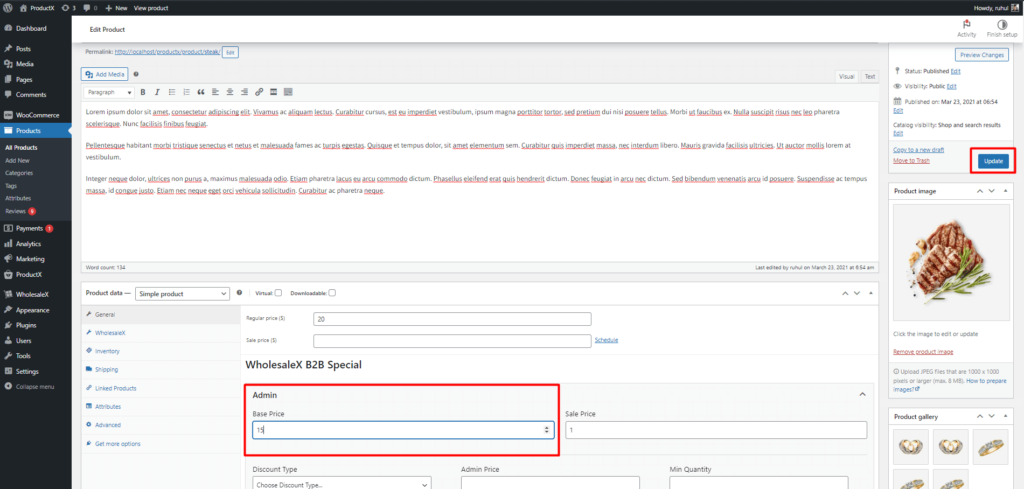
Și ați terminat de setat prețul cu ridicata pe eticheta produsului.
Setari globale
Descărcați WholesaleX
Mai întâi, descărcați și instalați WholesaleX. Iată un ghid complet pentru instalarea WholesaleX.
1. Accesați tabloul de bord WordPress.

2. Apoi accesați WholesaleX → Reguli dinamice.
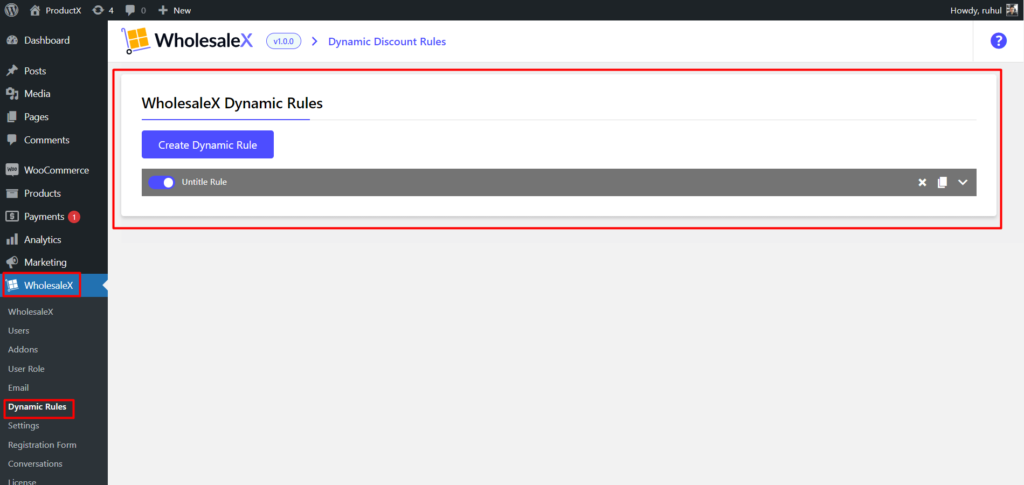
3. Faceți clic pe „Creare Dynamic Rule”. Faceți clic pe el pentru a extinde. Și numește-ți titlul regulii.
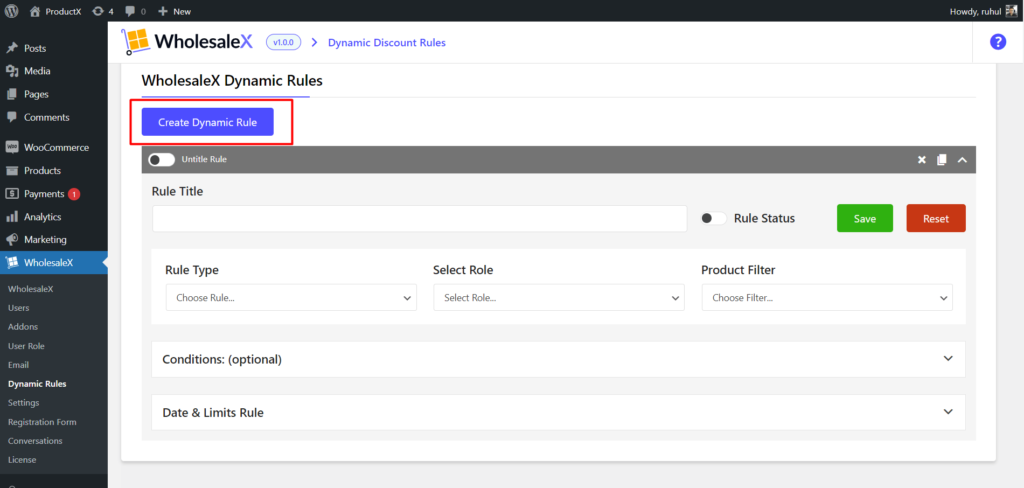
4. În Tip de regulă, Selectați Reducere produs.
În Selectați utilizator/rol, selectați oricare (în funcție de nevoile dvs.): Toți utilizatorii / Toate rolurile / Utilizatori specifici / Roluri specifice.
Alegeți opțiunea preferată din meniul drop-down din Filtrul de produse.
Alegeți tipul de reducere din meniul drop-down. Selectați Procent sau Sumă. Apoi introduceți suma reducerii.
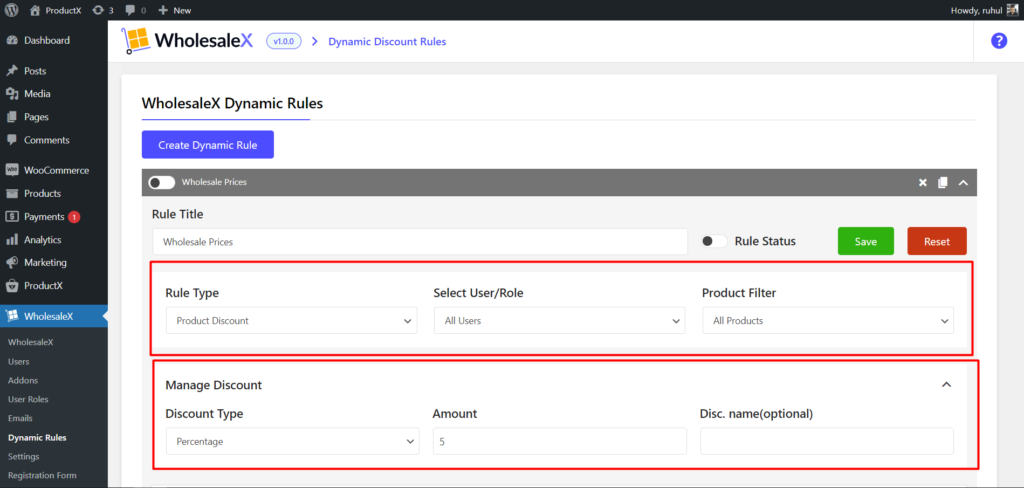
5. Acum faceți clic pe salvare și activați bara de comutare pentru a activa reducerea.
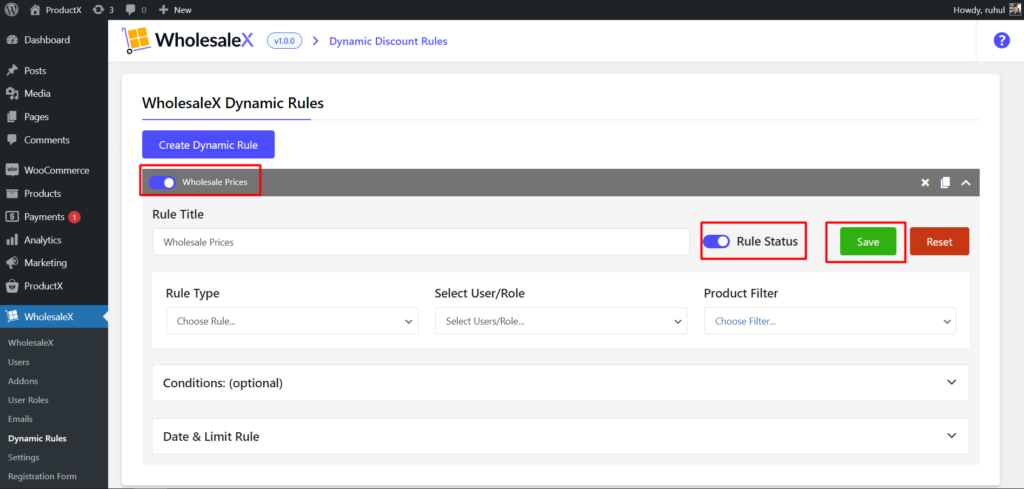
Și ați terminat cu configurarea prețurilor cu ridicata.
Concluzie
În cele din urmă, am încheiat ghidul nostru despre cum să setați prețurile cu ridicata în WooCommerce. Am acoperit, de asemenea, cinci abordări care vă permit să ajustați prețurile în funcție de rolurile utilizatorului, niveluri, categorii și produse globale și specifice. Sperăm că ați găsit acest articol util pentru a înțelege cum să setați prețurile angro B2B WooCommerce.
Cele mai bune urări pentru eforturile tale viitoare.
Puteți consulta tutoriale video WordPress pe canalul nostru YouTube. De asemenea, găsiți-ne pe Facebook și Twitter pentru actualizări regulate!

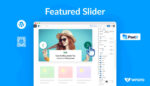
Cum să adăugați un cursor recomandat în pagina de pornire WordPress

Editarea completă a site-ului WordPress cu tema Twenty Twenty-two
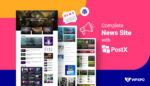
Cel mai bun plugin de știri WordPress pentru a crea un site complet
![Cum să creezi un stil de listă de postări WordPress? [Ghid demonstrativ] 12 WordPress_Post_List_Style](/uploads/article/44142/GzVQiqxD1aeFBvlf.jpg)
Cum să creezi un stil de listă de postări WordPress? [Ghid demonstrativ]
